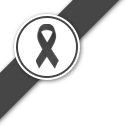วิธีแก้ไขปัญหาคอมพิวเตอร์เบื้องต้น
-
ระบบเครือข่าย Network
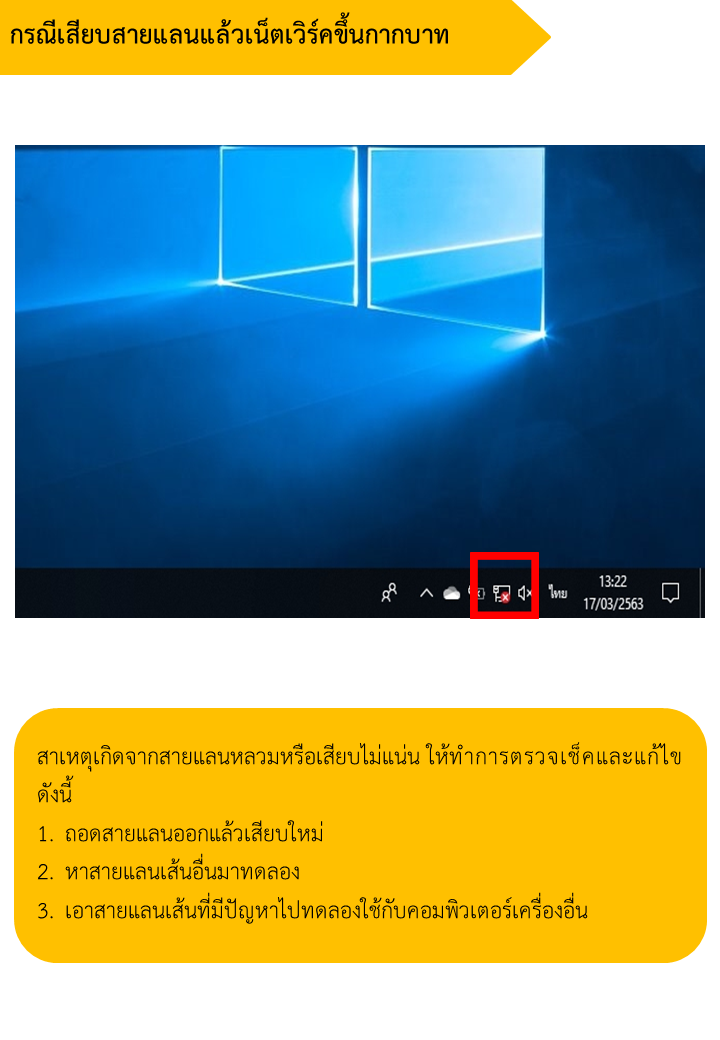
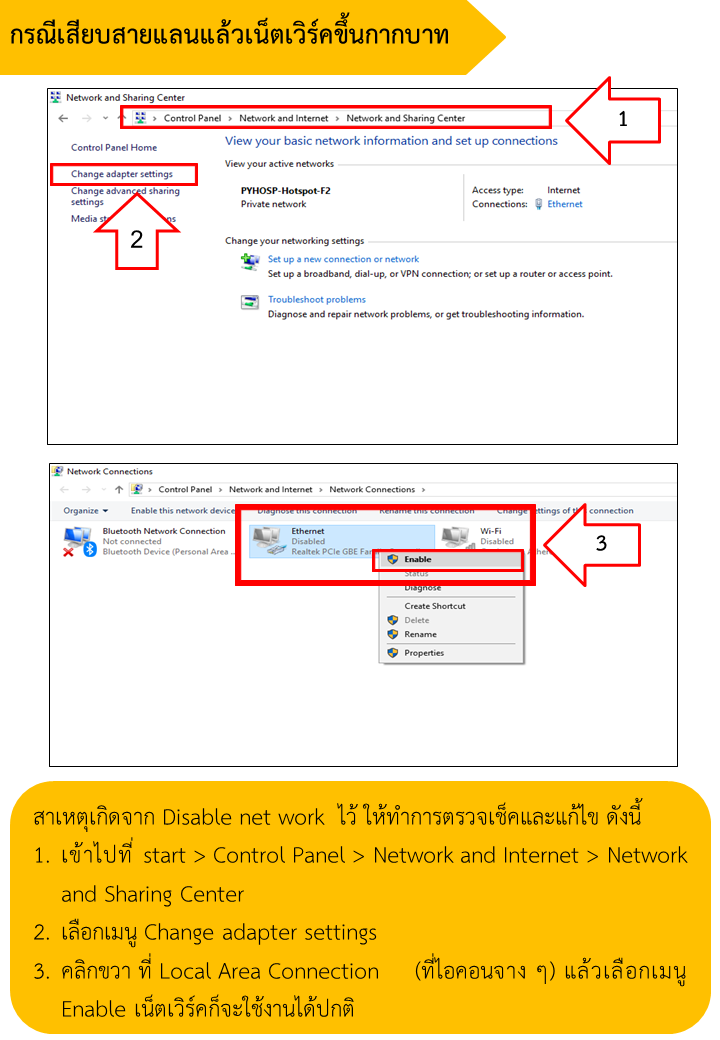
-
เครื่องพิมพ์ Printer
ปัญหา : เครื่องพิมพ์ไม่ทำงาน
สาเหตุ : ไม่ได้เสียบสายไฟของเครื่องพิมพ์ หรือไม่ได้เสียบสายเคเบิลของเครื่องพิมพ์
การแก้ปัญหา : ตรวจสอบปลายทั้งสองด้านของเครื่องพิมพ์ และสายไฟของเครื่องพิมพ์ว่ามีการเชื่อมต่ออย่างเหมาะสมหรือไม่ อย่างถูกต้องและแน่นหนา
ปัญหา : เครื่องพิมพ์ไม่พิมพ์
สาเหตุ : ไม่ได้เปิดเครื่องพิมพ์
การแก้ปัญหา : เปิดเครื่องพิมพ์
สาเหตุ : เครื่องพิมพ์ไม่ได้อยู่ในโหมด ออนไลน์
การแก้ปัญหา : ตั้งค่าเครื่องพิมพ์ให้อยู่ในโหมดออนไลน์ เครื่องพิมพ์บางเครื่องมีปุ่มหรือ ตัวควบคุมอยู่บนแผงด้านหน้าสำหรับเปลี่ยนไปมาระหว่างโหมดออนไลน์และโหมดออฟไลน์ ถ้าเครื่องพิมพ์มีปุ่มหรือสวิตช์ ออนไลน์/ออฟไลน์ ให้เลือก ออนไลน์
ปัญหา : เครื่องพิมพ์พิมพ์ข้อมูลออกมาเป็นขยะ
สาเหตุ : ไม่ได้ติดตั้งหรือเลือกไดรเวอร์ของเครื่องพิมพ์ที่ถูกต้อง
การแก้ปัญหา : ตรวจดูให้แน่ใจว่ามีการติดตั้งและเลือกไดรเวอร์ของเครื่องพิมพ์ที่ถูกต้อง ไดรเวอร์ที่ถูกต้องของเครื่องพิมพ์มักจะระบุโดยชื่อของเครื่องพิมพ์
สาเหตุ : สายไฟของเครื่องพิมพ์ไม่ได้เชื่อมต่ออย่างเหมาะสม
การแก้ปัญหา :ให้อ่านเอกสารที่มาพร้อมกับเครื่องพิมพ์ แล้วเชื่อมต่อสายไฟใหม่อีกครั้งหนึ่ง -
จอภาพ
ปัญหา : อักษรต่าง ๆ ที่ปรากฏบนหน้าจอมืดมัว
สาเหตุ : ไม่ได้ปรับตัวควบคุมความสว่างอย่างเหมาะสม
การแก้ปัญหา : ปรับตัวควบคุมความสว่างที่อยู่บนหน้าจอ
ปัญหา : หน้าจอว่างเปล่า
สาเหตุ : สายเคเบิลที่ต่อเชื่อมจอภาพเข้ากับ คอมพิวเตอร์นั้นหลวมยังหรือไม่ได้เสียบสายจอภาพ
การแก้ปัญหา : เสียบสายไป และตรวจดูให้แน่ใจว่าช่องเสียบจอภาพนั้นเชื่อมต่ออยู่กับ คอมพิวเตอร์อย่างเหมาะสมและแน่นพอสาเหตุ : คุณได้ติดตั้งยูทิลิตีที่ทำให้หน้าจอว่างเปล่า
การแก้ปัญหา : กดคีย์ใด ๆ หรือเคลื่อนไหวเมาส์ หน้าจอปัจจุบันจะปรากฏขึ้นอีกครั้งหนึ่งสาเหตุ : คอมพิวเตอร์อยู่ในโหมด Sleep
การแก้ปัญหา : กดปุ่ม เปิดเครื่องด่วน หน้าจอปัจจุบันจะปรากฏขึ้นอีกครั้งหนึ่ง
ปัญหา : จอภาพร้อนเกินไป
สาเหตุ : พื้นที่สำหรับระบายอากาศไม่เพียงพอให้อากาศถ่ายเทได้สะดวก
การแก้ปัญหา : เว้นพื้นที่ให้มีช่องระบายอากาศอย่างน้อย 3 นิ้ว (7.6 ซม.) ตรวจดูให้แน่ใจว่าไม่มี อะไรปิดอยู่ด้านบนของจอภาพที่ขัดขวางการหมุนเวียนของอากาศ -
กรณีโปรแกรมค้างหรือมีปัญหาปิดไม่ได้
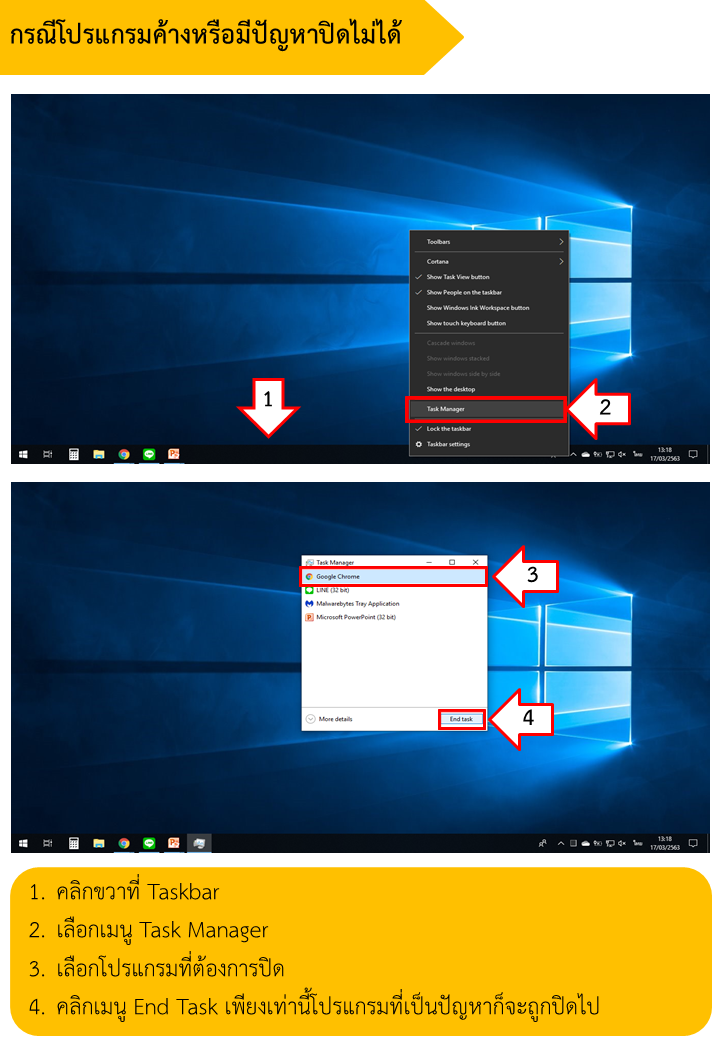
-
การบำรุงรักษา Laser Printer
Laser Printer เป็นเครื่องพิมพ์ที่มีประสิทธิภาพสูง สามารถพิมพ์ภาพได้อย่างคมชัดมากมีความละเอียดสวยงามแต่ราคาค่อนข้างสูงผู้ใช้คอมพิวเตอร์จึงควรระมัดระวังในการใช้งานแม้ว่าโอกาสจะเสียหายมีน้อยก็ตาม ข้อควรปฏิบัติดังนี้
• การเลือกใช้กระดาษไม่ควรใช้กระดาษ ที่หนาเกินไปจะทำให้กระดาษติดเครื่องพิมพ์ได้
• ควรกรีดกระดาษให้ดี อย่าให้กระดาษติดกัน เพราะอาจจะเป็นสาเหตุหนึ่งที่ทำให้กระดาษติดในตัวเครื่องพิมพ์ได้
• การใช้พิมพ์ Laser Printer พิมพ์ลงในแผ่นใสก็ต้องเลือกใช้แผ่นใสที่ใช้ถ่ายเอกสารได้เท่านั้นหากใช่แผ่นใสแบบธรรมดาซึ่งไม่สามารถทนความร้อนได้อาจจะหลอมละลายติดเครื่องพิมพ์ทำให้เกิดความเสียหาย -
การบำรุงรักษา Inkjet & Dotmatrix Printer
เครื่องพิมพ์เป็นอุปกรณ์ที่ใช้สำหรับแสดงผล รายงานของข้อมูลต่างๆทางกระดาษการที่จะใช้เครื่องพิมพ์ทำงานได้เป็นปกติผู้ใช้คอมพิวเตอร์ควรหมั่นดูแลรักษาดังนี้
• รักษาความสะอาด โดยดูดฝุ่นเศษกระดาษที่ติดอยู่ในเครื่องพิมพ์ทุกเดือนหรือใช้แปรงขนนุ่มปัดฝุ่นเศษกระดาษออกจากเครื่องพิมพ์อย่าใช้แปรงชนิดแข็งเพราะอาจทำให้เครื่องเป็นรอยได้
• ถ้าตัวเครื่องพิมพ์มีความสกปรกอาจใช้ผ้านุ่มหรือฟองน้ำชุบน้ำยาทำความสะอาดเครื่องใช้สำนักงานเช็ดถูส่วนที่เป็นพลาสติกแต่ต้องระมัดระวังอย่าให้น้ำเข้าตัวเครื่องพิมพ์ได้ และควรหลีกเลี่ยงการใช้น้ำมันหล่อลื่นทุกชนิดในตัวเครื่องเพราะอาจทำให้ระบบกลไกเสียหายได้
• ก่อนพิมพ์ทุกครั้งควรปรับความแรง ของหัวเข็มให้พอเหมาะกับความหนาของกระดาษ
• ระหว่างพิมพ์ควรระวังหัวพิมพ์จะติดกระดาษ เช่น การพิมพ์ซองจดหมาย หรือกระดาษที่มีความหนาหรือบางเกินไป
• อย่าถอดหรือเสียบสาย Cable ในขณะที่เครื่องพิมพ์ หรือเครื่องคอมพิวเตอร์กำลังทำงานอยู่
• ไม่ควรพิมพ์กระดาษติดต่อกันนานเกินไปเพราะอาจทำให้หัวอ่านร้อนมากทำให้เครื่องชะงักหยุดพิมพ์กระดาษ
• เมื่อเลิกพิมพ์งานควรนำกระดาษออกจากถาดกระดาษ และช่องนำกระดาษ
• ไม่ควรใช้กระดาษไข (Stencil Paper) แบบธรรมดากับเครื่องพิมพ์ประเภทแบบกระแทก (Dotmatrix Printer) เนื่องจากเศษของกระดาษไขอาจจะไปอุดตันเข็มพิมพ์อาจทำให้เข็มพิมพ์อาจหักได้ควรใช้กระดาษไขสำหรับเครื่องพิมพ์แทนเพื่อป้องกันการชำรุดของเฟืองที่ใช้หมุนกระดาษ
-
เครื่องสำรองไฟ UPS


-
จอภาพ
ปัญหา : เมาส์ไม่ตอบสนองต่อการเคลื่อนไหว
สาเหตุ : สายเมาส์เสียบไม่แน่นหนาในช่องเสียบที่ถูกต้อง ซึ่งอยู่ด้านหลังของคอมพิวเตอร์
การแก้ปัญหา : ตรวจสอบและเสียบสายเมาส์ให้แน่น
สาเหตุ : ไม่ได้ติดตั้งไดรเวอร์ของเมาส์ หรือ ติดตั้งไดรเวอร์ที่ไม่ถูกต้อง
การแก้ปัญหา : ตรวจดูให้แน่ใจว่าได้ติดตั้งไดรเวอร์ของเมาส์ที่ถูกต้อง จากเดสก์ท็อปของวินโดวส์ให้คลิกที่ปุ่ม Start จากนั้น ชี้ไปที่ Settings แล้วคลิกที่ Control Panel เมื่อเห็นหน้าต่าง Control Panel ให้ดับเบิ้ลคลิกที่ไอคอน Mouse แล้วคลิกที่แท็บ General -
กำลังไฟ
ปัญหา : เปิดคอมพิวเตอร์ไม่ได้
สาเหตุ : ไม่ได้ต่อคอมพิวเตอร์ลงเต้าเสียบที่ด้านหลัง
การแก้ปัญหา :ตรวจดูให้แน่ใจว่าสายไฟนั้นเสียบอยู่ที่เต้าเสียบไฟบนฝาผนัง และไฟ AC บนฝาผนังที่ลงสายกราวนด์ของคอมพิวเตอร์อย่างแน่นหนาสาเหตุ : คอมพิวเตอร์อาจอยู่ในโหมด Sleep คุณได้ติดตั้งยูทิลิตีที่ทำให้หน้าจอว่างเปล่า
การแก้ปัญหา : ตรวจสอบว่าปุ่ม เปิดเครื่องด่วน นั้นสว่างอยู่ และมีไฟสีเหลืองอำพัน ถ้าเป็นเช่นนั้น ให้กดปุ่มดังกล่าวเพื่อออกจากโหมด Sleep